详解如何取消Apple Store、Apple Music等苹果订阅服务步骤指南
说在前面
订阅服务的便利性不言而喻,尤其是在Apple这样的大型生态系统中。用户可以通过付费订阅Apple Music、Apple TV、Apple Arcade等多种服务,享受丰富的数字内容资源。然而,有时我们可能因为财务考虑、使用习惯改变或者服务与期望不符,决定取消这些订阅服务。本指南将详细讲解如何取消Apple Store、Apple Music等苹果订阅服务的具体步骤,帮助你快速解决问题并优化你的订阅管理。
[插图:关键词]
背景介绍
定义和基本概念
Apple订阅服务指的是通过Apple平台提供的一系列按月或按年收费的服务,包括Apple Music、Apple TV+、Apple Arcade、Apple News+、iCloud存储空间等。订阅服务会根据用户的选择定期自动续费,用户可以在任何时间进行管理和取消。
历史和发展
Apple的订阅服务始于2003年推出的iTunes音乐商店,从那时起,Apple逐渐扩展了订阅服务的种类和范围。如今,Apple已经建立了一个庞大的订阅服务体系,覆盖音乐、视频、游戏、新闻、云存储等多个领域。这些服务成功地增加了用户粘性,并大幅提升了公司收入的多元化。
详细解读
下文将详细讲解如何取消各类Apple订阅服务:
取消Apple Music订阅
- 打开设置应用。
- 点击你的Apple ID(顶部部分显示的你的名称)。
- 选择订阅。
- 找到Apple Music,然后点击。
- 选择取消订阅并确认。
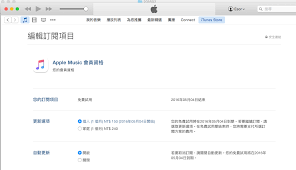
取消Apple TV+订阅
- 打开设置应用。
- 点击你的Apple ID(顶部部分显示的你的名称)。
- 选择订阅。
- 找到Apple TV+,然后点击。
- 选择取消订阅并确认。
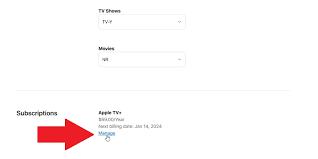
取消Apple Arcade订阅
- 打开设置应用。
- 点击你的Apple ID(顶部部分显示的你的名称)。
- 选择订阅。
- 找到Apple Arcade,然后点击。
- 选择取消订阅并确认。
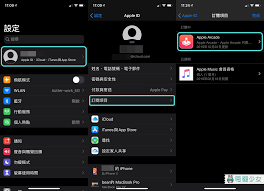
取消iCloud订阅
- 打开设置应用。
- 点击你的Apple ID(顶部部分显示的你的名称)。
- 选择iCloud。
- 选择管理存储空间。
- 选择更改存储计划。
- 点击更改存储计划然后选择降级选项。
- 选择免费的5GB存储并确认。
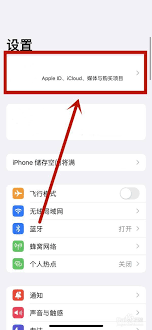
取消通过App Store订阅的服务
- 打开App Store。
- 点击屏幕右上角的人像图标。
- 选择订阅。
- 找到想要取消的订阅项目并点击。
- 选择取消订阅并确认。
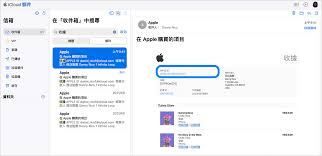
相关Tips
- 定期检查订阅:定期查看你的订阅列表,取消不再使用的服务。
- 设置提醒:设定提醒以确保在订阅自动续费前能及时做出决定。
- 多设备同步管理:确保在多个设备上同步管理订阅,避免重复订阅。
- 了解免费试用期:在免费试用期结束前取消可避免不必要的费用。
- 了解取消后的影响:取消订阅后,你可能会立刻失去访问权限,需提前备份重要数据。
常见问题解答(FAQ)
1. 取消订阅后还能继续使用服务吗?
通常,取消订阅后,你可以继续使用服务直到当前的计费周期结束。之后,服务会自动终止。
2. 如何在Mac上取消Apple订阅?
打开App Store。点击你的名字,若没有看到,请点击“登录”。接着点击账户设置,滚动到订阅,然后点击
管理。
3. 如果无法通过上述方式取消,该怎么办?
请联系Apple官方支持,通常会有客服帮助你完成取消订阅的步骤。
总结
本文详细讲解了如何取消各类Apple订阅服务,包括Apple Music、Apple TV+、Apple Arcade和iCloud等。希望通过这一指南,你能更好地管理个人订阅,避免不必要的支出。在实际操作中,如有任何问题,请随时联系Apple支持团队获取帮助。记住,监控和管理订阅不仅能优化你的支出,还能帮助你更有效地利用数字资源。下一步,建议你定期检查你的订阅列表并及时更新。

